打印机打印不出来怎么回事 打印机无法打印解决方法
无论是在家办公还是在公司,打印机不打印的情况可能会随时发生。了解这些问题的原因和解决办法,能帮助我们快速恢复正常使用。接下来,我会和大家聊聊常见的打印问题以及如何轻松解决它们。

一、检查打印机连接
确保打印机连接正常:首先检查打印机与电脑的连接是否正常。确保打印机的USB线或网络连接(如Wi-Fi或以太网)牢固连接,没有松动或损坏。如果是无线打印机,确保打印机和电脑都连接到同一个网络。
步骤:
1、检查打印机和电脑的连接线,确保没有松动或损坏。
2、重新插拔USB线,或者重启路由器,确保网络连接正常。
3、如果是无线打印机,确保打印机已连接到正确的Wi-Fi网络。

二、检查打印机状态
检查打印机状态和错误信息:打印机无法打印时,通常会在控制面板上显示错误信息。查看打印机的状态和错误信息,找出问题所在。
步骤:
1、打开打印机控制面板,查看是否有错误信息或状态指示灯(如纸张卡住、墨盒不足等)。
2、按照打印机手册上的指示,解决对应的错误问题。
三、更新打印机驱动程序
确保打印机驱动程序是最新的:过时或损坏的打印机驱动程序可能会导致打印机无法正常工作。这可以通过打印机卫士来自动更新。步骤如下:

 好评率97%
好评率97%
 下载次数:4806068
下载次数:4806068
1、在打印机正常连接到电脑的前提下,打开打印机卫士,点击“立即检测”。
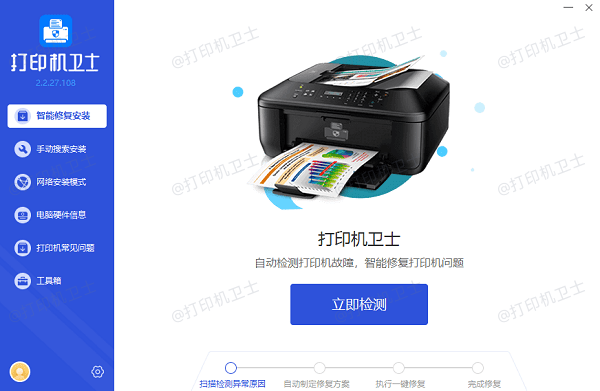
2、如果显示打印机问题需要处理,点击“一键修复”。
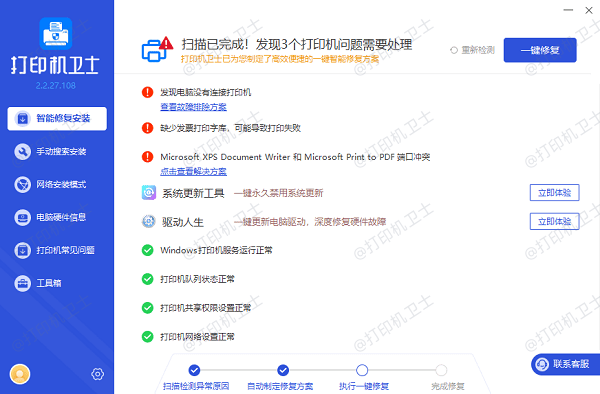
3、等待修复成功后,重启打印机,让新版驱动正常生效即可。
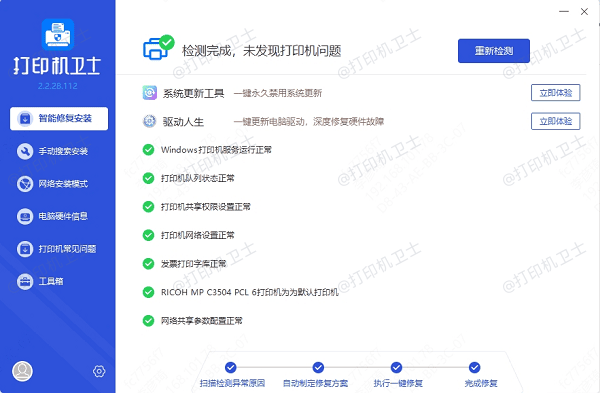
四、清理打印队列
清除打印队列中的任务:打印队列中的任务可能会导致打印机无法打印。清除打印队列中的任务,可以解决打印任务卡住的问题。
步骤:
1、打开控制面板,选择“查看设备和打印机”。
2、找到你的打印机图标,右键点击选择“查看现在正在打印什么”。
3、在打印队列窗口中,右键点击每个打印任务,选择“取消所有文档”,清空所有打印任务。
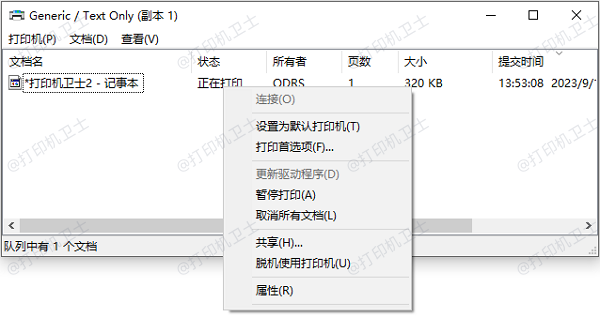
五、检查打印机设置
确保打印机设置正确:错误的打印机设置可能会导致打印机无法打印。检查打印机设置,确保所有设置都正确无误。
步骤:
1、打开控制面板,选择“查看设备和打印机”。
2、点击你的打印机图标,选择“打印服务器属性”。
3、确保端口设置、纸张尺寸、打印质量等设置正确。
4、如果不确定哪些设置有问题,可以尝试恢复打印机的默认设置。
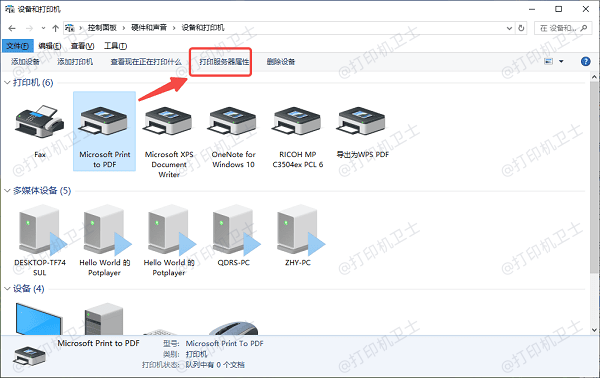
六、检查墨盒和纸张
确保墨盒和纸张正常:墨盒墨水不足或纸张卡住可能会导致打印机无法打印。检查墨盒和纸张,确保一切正常。
步骤:
1、打开打印机盖,检查墨盒是否有足够的墨水。如果墨水不足,及时更换墨盒。
2、检查打印机内部是否有纸张卡住,按照打印机手册的指示,取出卡住的纸张。
3、确保纸张正确放置在纸盒中,没有折叠或卷曲。

以上就是打印机打印不出来怎么回事,打印机无法打印解决方法,希望对你有帮助。如果有遇到打印机连接、共享、报错等问题,可以下载“打印机卫士”进行立即检测,只需要一步便可修复问题,提高大家工作和打印机使用效率。

 好评率97%
好评率97%
 下载次数:4806068
下载次数:4806068